如何在 Excel 中启用开发人员工具
在 Excel 中插入复选框之前,您需要启用“开发人员”选项卡。这是隐藏 Excel 中复选框功能的地方。
要将“开发人员”选项卡添加到 Excel 功能区:
- 打开您的 Excel 电子表格。
- 从功能区中,选择文件选项。
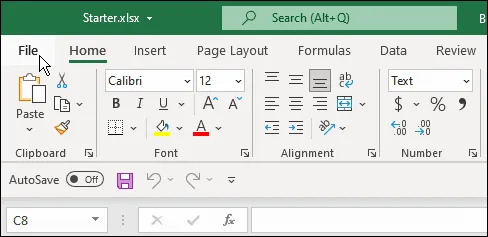
- 在“文件”菜单中,单击左侧面板底部的“选项”。
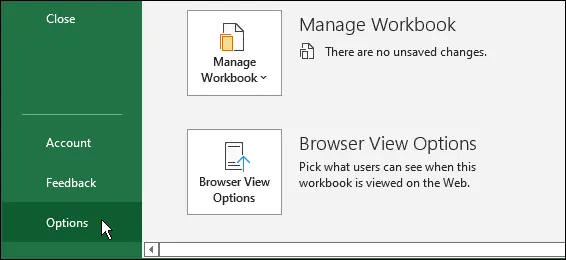
- 在Excel 选项菜单中,单击左侧的自定义功能区。
- 在右侧,确保Customize the Ribbon下拉菜单设置为Main Tabs。
- 选中开发人员选项旁边的复选框。
- 单击确定。
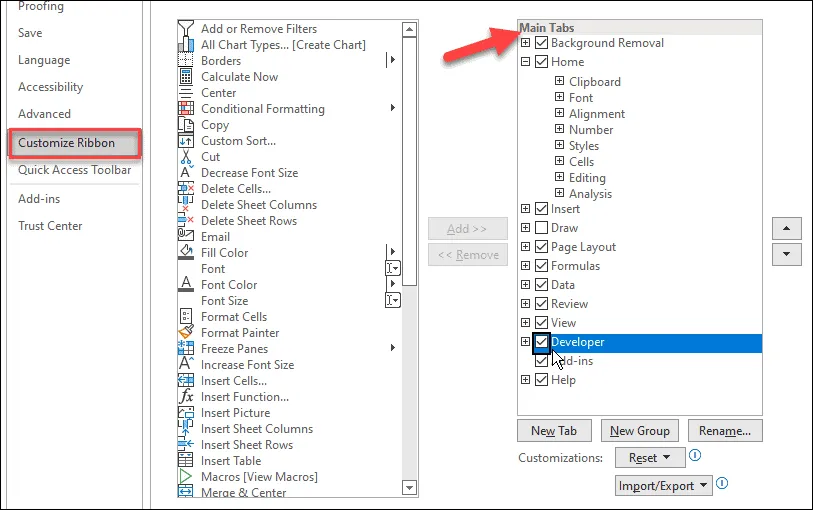
- 完成此操作后,您将在 Excel 功能区中看到“开发人员”选项卡。
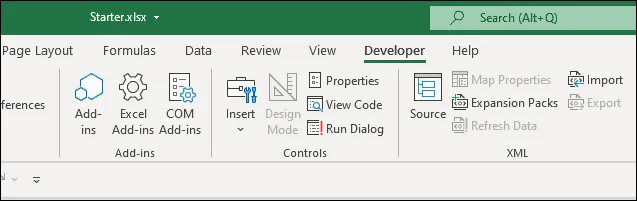
如何在 Excel 中插入复选框
现在您可以使用“开发人员”选项卡,在 Excel 中添加复选框应该是一个简单的过程。要在 Microsoft Excel 中插入复选框,请执行以下操作:
- 打开您的 Excel 电子表格。
- 移动到正确的工作表。
- 从“开发人员”选项卡中,选择“插入”>“表单控件”,然后选择“复选框” 选项。
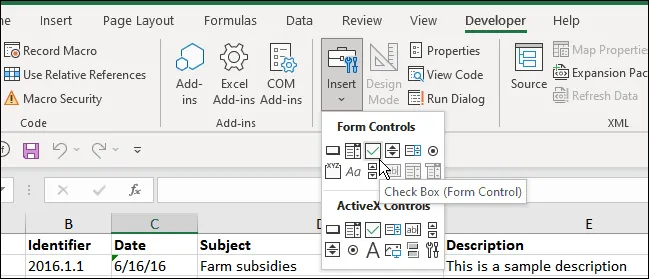
- 光标将变成十字准线符号 - 将复选框拖放到您想要的位置。
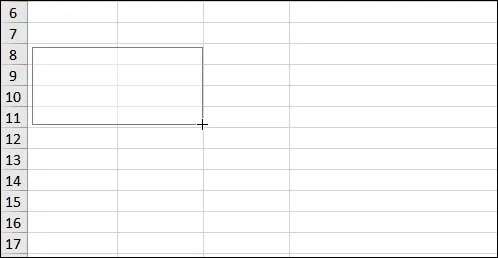
- 现在您有了复选框,您可以将它拖到屏幕上的任何位置。
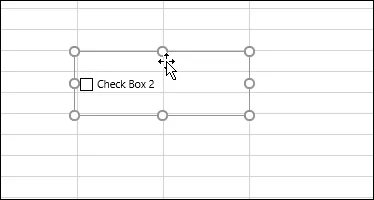
- 将它放在所需的单元格中后,再次单击它并重命名它。
- 之后,您可以使用光标选中或取消选中该框。
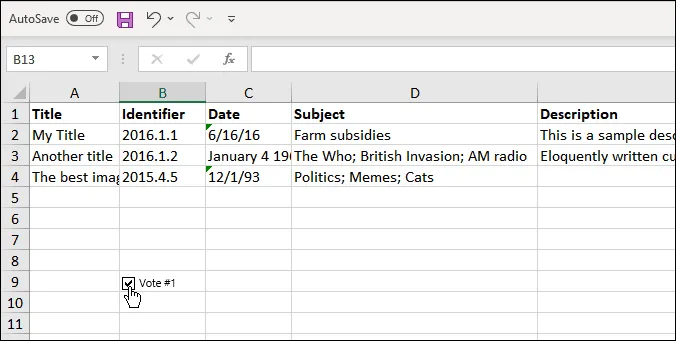
如何格式化 Excel 复选框
在 Excel 中格式化复选框也很简单。开始:- 右键单击复选框并从菜单中选择格式控制。
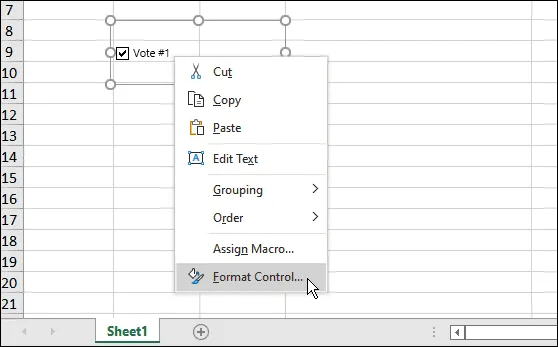
- 从“格式控制”窗口中,选择顶部的“控制”选项卡。
- 选择复选框的值,例如checked、unchecked或mixed(这意味着它将变灰)。
- 如果您需要 3D 复选框,请单击3-D 阴影框,然后单击OK。
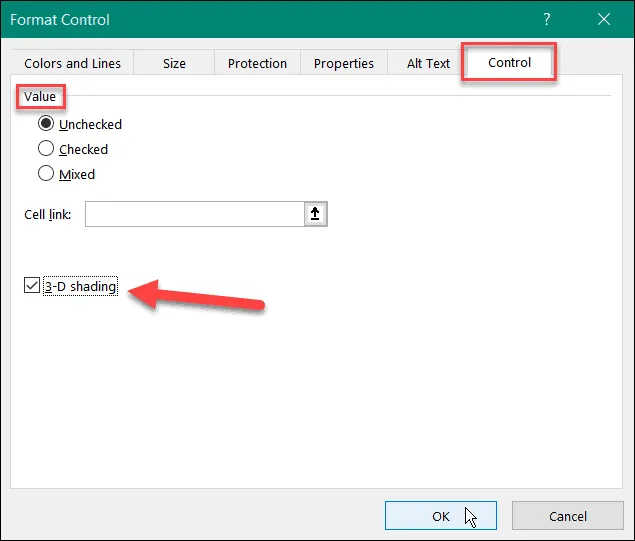
- 完成后,您将在Microsoft Excel 电子表格中看到一个漂亮的复选框。
